2022-11-22 08:15
捷波MIH61M-DU3主板是一款采用了intel h61芯片组的主板产品,最近有位使用捷波MIH61M-DU3主板的用户想要为电脑安装系统,但是不知道怎么设置u盘启动,那么捷波MIH61M-DU3主板如何进入bios设置u盘启动呢?今天为大家分享捷波MIH61M-DU3主板进入bios设置u盘启动的操作教程。
捷波MIH61M-DU3主板bios设置教程:
1.开机后不停的按Del键,进入bios界面。
2.选择Advanced,选择SATA Configuration,选择SATA Mode,选择AHCI Mode。如图所示:
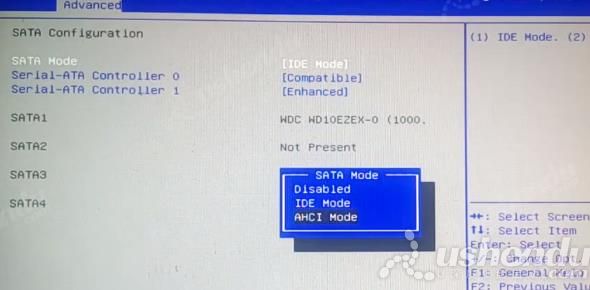
3.选择Boot,选择Hard Drive BBS Priorities这项,Boot Option #1选择U盘的名字。如图所示:
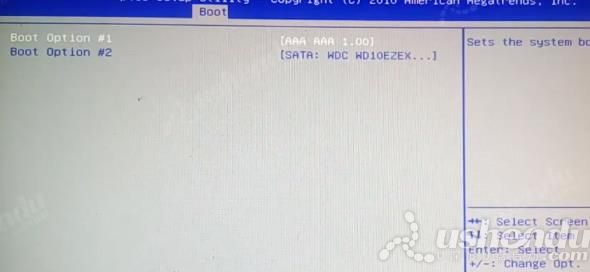
4.返回选择Boot Option #1选择U盘的名字,也可以选择UEFI:U盘的名字。如图所示:
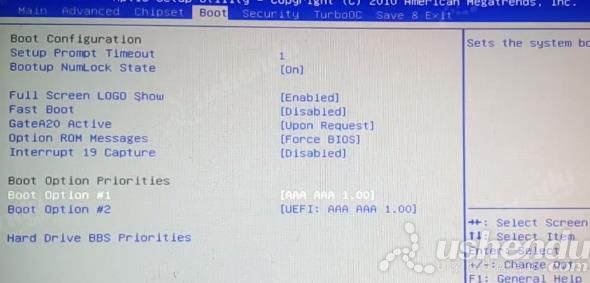
5.按F10保存退出,电脑会自动重启进入PE系统。
关于捷波MIH61M-DU3主板进入bios设置u盘启动的操作教程就为用户们介绍到这里了,如果用户们有需要,可以参考以上方法步骤进行操作哦,希望本篇教程对大家有所帮助,更多精彩教程请关注u深度官方网站。
 u盘装电脑系统怎么装 u盘装系统教程图解win10
u盘装电脑系统怎么装 u盘装系统教程图解win10
惠普Probook 635 Aero G8笔记本采用了amd ryzen 5 5000系列...